Note
Samsung Cloud biedt 15 GB gratis opslag en onbeperkte opslag voor vooraf geïnstalleerde Samsung-apps zoals Contact en Agenda. Voor meer cloudopslag heb je het plan nodig.
Ik heb een Samsung Galaxy S7 en wil enkele Samsung Galaxy-apps downloaden. Maar het vraagt me om in te loggen op mijn Samsung-account. Wat is het Samsung-account? Hoe maak je het? Wie kan helpen?
Terwijl Apple zijn Apple-account maakt, heeft Samsung ook zijn Samsung-account. Wat is een Samsung-account? Welk Samsung-account kan worden gebruikt? Als u het wachtwoord van uw Samsung-account bent vergeten, hoe kunt u dit dan resetten of herstellen? ... Rondom Samsung-account zijn er veel problemen. In deze post zullen we ze een voor een bespreken.
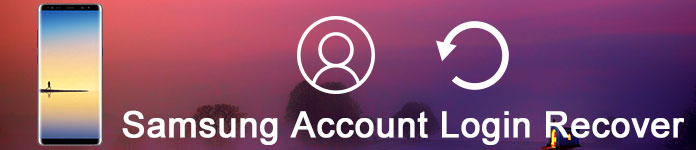
Samsung-account
Samsung-account is een geïntegreerd gratis lidmaatschap waarmee u Samsung-services kunt gebruiken op smartphones, tablets, websites, tv's en andere apparaten. U kunt genieten van verschillende Samsung-services via één Samsung-account, zonder dat u zich voor elke service afzonderlijk hoeft aan te melden. De Samsung-services omvatten Samsung Galaxy-apps, Find My Mobile, PEN.UP, S. Health en Samsung +.
Een andere geweldige functie van een Samsung-account is dat je het kunt gebruiken om een back-up te maken van en gegevens te herstellen van een Samsung-telefoon naar Samsung Cloud, vergelijkbaar met iPhone naar iCloud.
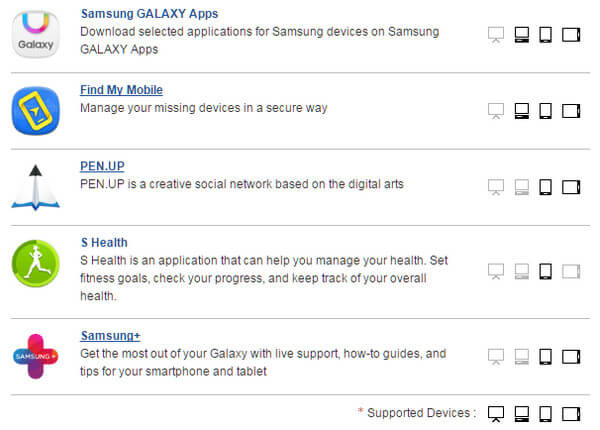
Het aanmaken van een Samsung-account kan via een webbrowser, Samsung Kies of smartphone.
Maak online een Samsung-account op pc
Stap 1 Ga op je computer naar https://account.samsung.com.
Stap 2 Klik op "SING UP NOW", lees en ga akkoord met de voorwaarden.
Stap 3 Voer het e-mailadres in en kies een wachtwoord.
Stap 4 Verifieer uw e-mailadres en klik op "Bevestigen" om uw Samsung-account te maken.
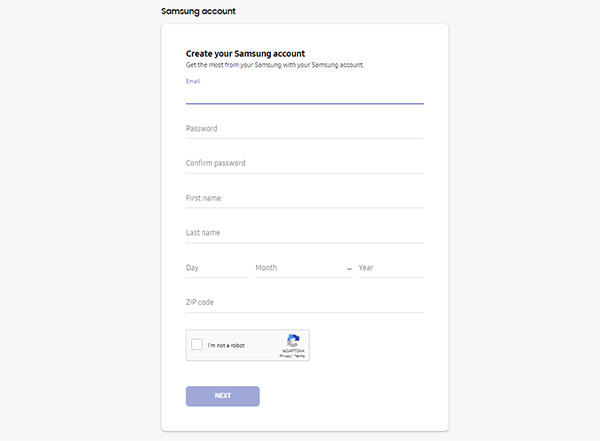
Maak een Samsung-account vanuit de browser op de smartphone
Stap 1 Open "Instellingen" en scroll naar "Accounts" en tik vervolgens op "Account toevoegen".
Stap 2 Klik op "Nieuw account aanmaken", accepteer de voorwaarden.
Stap 3 Voer uw e-mailadres in en andere persoonlijke gegevens, klik op "Aanmelden" om een nieuw Samsung-account te maken.
Als u Samsung-services wilt aanklagen, moet u zich aanmelden bij een Samsung-account.
Samsung-account online inloggen op de computer
Stap 1 Bezoek https://account.samsung.com/membership/signIn.do.
Stap 2 Typ uw e-mailadres in het veld "E-mail" en voer uw wachtwoord in het vak "Wachtwoord" in.
Stap 3 Klik op de knop AANMELDEN onder het wachtwoordveld.
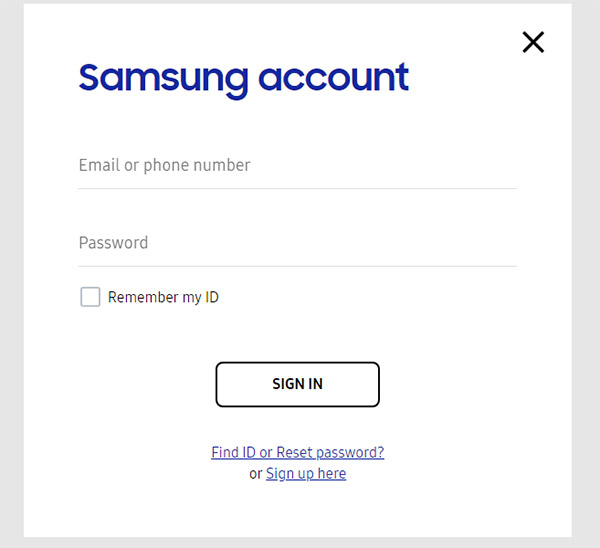
Log in op een Samsung-account op een mobiele telefoon
Stap 1 Tik in het scherm met apps op "Instellingen"> "Algemeen tabblad"> "Accounts"> "Samsung-account"> "Accountinstellingen"> "Profiel".
Stap 2 Voer uw huidige wachtwoord in en tik vervolgens op "Bevestigen".
Stap 3 Tik op het pictogram "Bewerken" (potlood) in de rechterbovenhoek van het scherm om uw profiel te bewerken.
Inlogfouten? Repareer het nu
Als u zich niet kunt aanmelden, controleer dan uw apparaten of Samsung-accountversie. Soms is het een tijdelijke systeemfout.
Als u een foutmelding krijgt zoals "Er is een fout opgetreden tijdens een SSL-verbinding" of "Aanmelden mislukt vanwege verschil tussen huidige tijd en apparaat", controleer dan "Instellingen - Datum en tijd" op uw apparaat. Voor de veiligheid vereisen Samsung-accounts dat de instellingen voor datum en tijd gelijk zijn aan de werkelijke datum en tijd.
Als je nog steeds een probleem hebt, neem dan contact op met de klantenondersteuning: https://www.samsung.com/us/support/.
In het moderne leven moet u verschillende wachtwoorden maken voor uw e-mail, online winkelaccount, Google, Twitter en meer. Wachtwoorden beheren is niet eenvoudig, dus het is gebruikelijk om een Samsung-account te vergeten. Hoe herstel of reset u op dit moment uw Samsung-account? Controleer de manieren als volgt.
Stap 1 Ga op je computer naar account.samsung.com.
Stap 2 Selecteer "Aanmelden" en klik erop om naar de aanmeldingspagina van het Samsung-account te gaan.
Stap 3 Hier moet u klikken op "ID zoeken of wachtwoord opnieuw instellen?" en ga naar de volgende pagina.
Stap 4 Kies de kolom "Wachtwoord opnieuw instellen" en voer uw e-mailadres in, klik op "Volgende".
Stap 5 U ziet het bericht 'Wachtwoordwijziging E-mail is naar uw e-mail gestuurd' en drukt op "Bevestigen".
Stap 6 Controleer uw e-mailinbox en klik op de link in de e-mail van "Samsung-account" om uw wachtwoord te wijzigen.
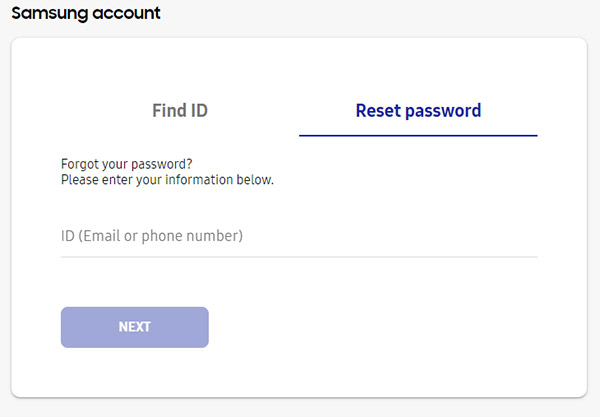
Als u uw Samsung-account-ID (e-mail) bent vergeten, herstel deze dan nu. Volg de bovenstaande stap 1-3 van het resetten van het wachtwoord van uw Samsung-account en ga naar de pagina "Herstel". Volg dan onderstaande stappen om door te gaan.
Stap 1 Kies de kolom "ID zoeken" en voer uw voornaam, achternaam en geboortedatum in.
Stap 2 Klik op "FIND MY ID" om uw Samsung-account-ID te herstellen.
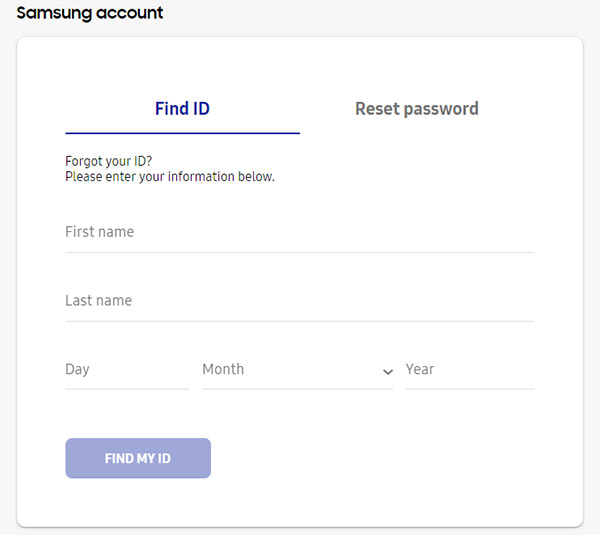
Als u geen Samsung-services of Samsung-producten gebruikt, of als u het Samsung-account gewoon niet leuk vindt, kunt u het Samsung-account verwijderen om ongemak te voorkomen.
Stap 1 Ga naar https://account.samsung.com en klik op "Aanmelden" om uw Samsung-account en wachtwoord in te voeren.
Stap 2 Klik op "Profiel"> voer uw wachtwoord opnieuw in voor bevestiging.
Stap 3 Klik op "Account verwijderen"> voer uw wachtwoord opnieuw in> klik op "Doorgaan"> ga akkoord om uw Samsung-account en de gebruikersgeschiedenis van Samsung-services te verwijderen> klik op "Bevestigen" om uw Samsung-account te verwijderen.
Uit de bovenstaande beschrijving moet je hebben geweten dat een Samsung-account erg handig is om je Samsung-telefoon te beheren. In dit deel zullen we vertellen hoe u een Samsung-account kunt gebruiken om een back-up te maken van en gegevens te herstellen van de telefoon naar Samsung Cloud.
Note
Samsung Cloud biedt 15 GB gratis opslag en onbeperkte opslag voor vooraf geïnstalleerde Samsung-apps zoals Contact en Agenda. Voor meer cloudopslag heb je het plan nodig.
Gegevens back-uppen met een Samsung-account naar de cloud
Van welke gegevens kan een back-up worden gemaakt met een Samsung-account in de cloud? Persoonlijke gegevens & multimedia: contacten, video's, kalenders, spraakopnames, memo's en notities, muziek, foto's, documenten. Telefoongegevens en instellingen: Bladwijzers, e-mailaccounts, oproeplog, lay-out van startscherm, apparaatinstellingen, app-gegevens. U kunt de automatische back-up op uw Samsung-telefoon inschakelen.
1 Nadat je je Samsung-account op je telefoon hebt gemaakt, navigeer je door 'Instellingen' om je Samsung-account te selecteren.
2 Tik op Back-upoptie. Nu ziet u de lijst met verschillende soorten bestanden waarvan u een back-up kunt maken. Selecteer en vink de gewenste bestanden aan en klik op de knop "Nu back-up maken" om de gegevensback-up te starten.
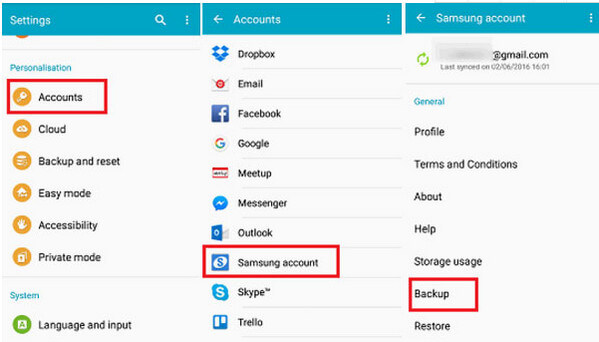
Gegevens ophalen met een Samsung-account
Nadat u de Samsung-back-up hebt gemaakt, kunt u gemakkelijk gegevens herstellen wanneer u de verloren of verwijderde gegevens wilt terugvinden. Ga naar "Instellingen" en kies nogmaals "Samsung-accounts". Tik vervolgens op "Herstellen". Daarna kunt u de bestandstypen selecteren die u wilt herstellen en op "Nu herstellen" klikken om het herstelproces te starten.
Op deze manier worden uw telefoongegevens vervangen door de back-up en zijn de huidige gegevens verdwenen. Als je niet wilt dat je contacten en andere gegevens worden gewist, kun je dit bericht beter bezoeken: Samsung neemt contact op met herstel.
Inmiddels hebben we alle problemen met het Samsung-account geïntroduceerd. Eventuele suggesties zijn welkom om dit bericht te verbeteren.